如何在Linux设置SSH并测试
使用 Linux 的最重要方法之一是通过 SSH。 这个远程访问命令行工具可让您完成从安装软件到将 Linux 配置为 Web 服务器的所有操作。 SSH 可以节省时间、提高工作效率并帮助您释放 Linux 发行版的强大功能。
但是如何在客户端和服务器端设置 SSH? 了解如何在两端安装和配置 SSH 软件并远程控制您的 Linux 计算机。
推荐:在Windows 11中自行移动时修复光标的8种方法
什么是 SSH?
SSH 代表 Secure Shell 并允许您从另一台设备远程控制 Linux 计算机或服务器。 它可以跨局域网和互联网工作,这意味着它可以用于管理您家中的 Linux 驱动的媒体服务器,或不同大陆上的 Linux Web 服务器。
虽然 SSH 不能让您访问远程计算机的桌面环境,但它可以让您使用终端。 一旦连接到远程计算机,您就可以使用它,就好像它就在您面前一样。 只要确保具有root访问权限即可。
请注意,其他远程访问解决方案可用于 Linux。 例如,Ubuntu 用户可以依赖 VNC 兼容的远程桌面工具 Remmina。
要使用 SSH,您需要确保远程计算机(服务器)已设置 SSH。 此外,您的本地设备(客户端)将需要安装 SSH 应用程序。
客户端安装
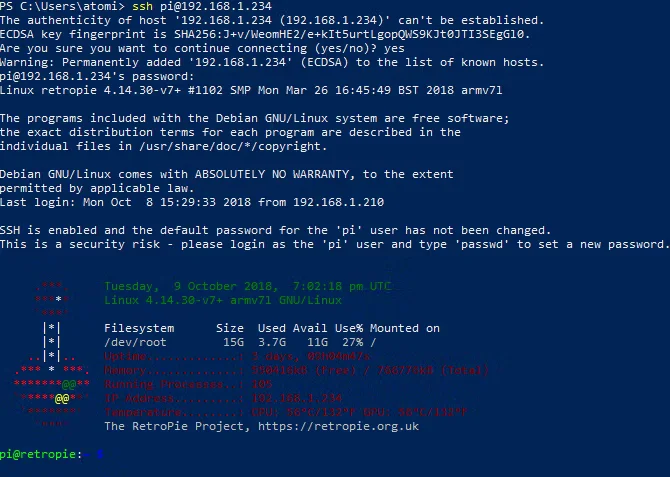
在客户端上安装和设置 SSH 很简单。 在某些情况下,您甚至不需要任何其他软件:
- Linux 用户应该在终端中找到一个内置的 SSH 客户端
- macOS 计算机的终端中也预装了 SSH
- Windows PC 需要使用 PowerShell 命令行工具,或安装 PuTTY
- 要从 iPhone 和 iPad 通过 SSH 连接到 Linux,请尝试 iTerminal(4.99 美元)
- 如果您使用 Android 进行 SSH,请尝试 JuiceSSH(免费)
你的 Linux 系统上没有安装 SSH? 通过更新包和升级添加,然后安装:
sudo apt update && sudo apt upgrade
sudo apt install openssh-client习惯在 Windows 上使用 SSH 但已切换到 Linux 桌面? 您可能会想念 PuTTY 桌面 SSH 应用程序及其简单的鼠标界面。 幸运的是,它可以安装在 Linux 桌面上:
sudo apt install putty安装 SSH 客户端软件后,您就可以建立与远程计算机或服务器的连接了。
作为所有桌面和移动客户端的一般规则,您只需要一个 IP 地址或主机名,以及适当的登录详细信息。 虽然应用程序的外观可能不同,并且端口名称可能需要手动输入,但 SSH 客户端大多无法区分。
服务器端安装和配置
在建立连接之前,安装服务器端软件来托管您的 SSH 连接。 这需要有人在场才能安装或启用 SSH。 您可能已经在场执行此操作 — 否则,服务器端的同事或支持工程师将设置 SSH。
请注意,如果您使用的是网络托管包,则应默认启用 SSH。 如果没有,请与您的网络主机联系以设置 SSH。
如果远程计算机或服务器上未启用 SSH,请使用
sudo apt install openssh-server检查这是否适用
sudo systemctl status ssh该命令应该非法响应“活动”。
在某些情况下,Ubuntu 防火墙 ufw 可能会阻止 SSH。 为确保不会发生这种情况,请使用
sudo ufw allow ssh在某些情况下,您还需要在远程设备上启用 SSH。 这是一种安全预防措施,可以使用
sudo systemctl enable ssh其他选项可用(
stop,
start, 和
disable) 用于配置 SSH 服务。
确定 IP 地址
要通过 SSH 连接到远程设备,您需要知道机器的 IP 地址。 您有两种简单的方法可以找到它:
- 运行终端命令
- 检查路由器
要显示远程系统的 IP 地址,请登录并运行
ip address这将返回设备的 IP 地址,因此请记下它。 在较旧的 Linux 版本上
ifconfig可能会提供更好的结果。
您还可以检查路由器以查看连接的设备。 将列出 Linux PC 或服务器,通常按操作系统或设备名称列出。 这应该使它易于识别。
要显示公共 IP 地址,请登录服务器并打开 whatsmyip.org。
您使用的 IP 地址应该是适合连接的 IP 地址。 因此,如果设备与客户端在同一网络上,请使用本地 IP 地址。 对于 Internet 上的连接,请使用公共 IP 地址。 如果计算机位于不同的网络上,请确保将端口 22 转发到计算机。
通过 SSH 连接到 Linux
除了正确的 IP 地址,您还应该有一个用户名和密码才能访问远程机器。
对于命令行 SSH 工具,请使用
ssh username@REMOTE.IP.ADDRESS.HERE务必更换 用户名 使用实际用户名和 REMOTE.IP.ADDRESS.HERE 使用远程设备的 IP 地址。 打 进入, 系统会提示您输入密码。
使用正确的密码,您将得到一个正常运行的终端提示——您现在已登录到远程计算机。
使用像 PuTTY 这样的桌面 SSH 客户端?
输入 主机名 或者 IP地址选择 SSH 连接类型,然后 打开。 当提示您输入用户名和密码时,在命令行窗口中输入它们以完成连接并获得远程访问权限。
无法连接? 对 SSH 设置进行故障排除
如果您遇到 SSH 连接问题,可能的原因如下:
- 两台计算机上均未安装 SSH 软件
- 您的用户名或密码不正确
- IP地址错误
- 防火墙阻止了连接,或者端口 22 没有被转发
仔细检查每个点,您应该能够连接。 如果不是,问题可能会更复杂。
通过 SSH 远程使用 Linux
SSH 是管理一台或多台 Linux 计算机的有用工具。
它使您可以仅从一个系统在任何机器上工作。 您可以通过 SSH 输入几乎任何 Linux 终端命令。
主要示例包括:
- 更新: sudo apt 更新 && sudo apt 升级
- 检查状态: 正常运行时间
- 运行进程: ps
- 按 CPU 运行进程: 最佳
查看我们用于管理 Linux 服务器的 SSH 命令列表以了解更多信息。
设置 SSH 并使 Linux 更强大
使用 SSH,Linux 变得更加灵活和强大。 借助 SSH,您实际上可以使用智能手机远程访问计算机。
如果 SSH 设置正确,启用并配置客户端和服务器端软件,远程命令行访问是可能的。 需要更多吗? 这是从 Windows 远程控制 Linux 桌面的方法
